管理辅助功能
除了以下列出的功能之外,iOS 设备还支持许多辅助功能。有关详细信息,请参考 Apple 支持网站。您还可以通过进入设备的设置屏幕并点按辅助功能来检查辅助功能设置。
启用视觉功能
在光线不足的环境下阅读
您可以使用设备的夜览功能来提高弱光条件下的可读性。在弱光环境下阅读可以缓解眼睛疲劳并延长电池寿命。
要启用夜览,请执行以下操作:
转至设备的设置屏幕。
点按显示和亮度。
点按夜览。

配置设置。根据操作系统版本,您可以安排夜览模式时间、手动启用功能以及控制整体色调。
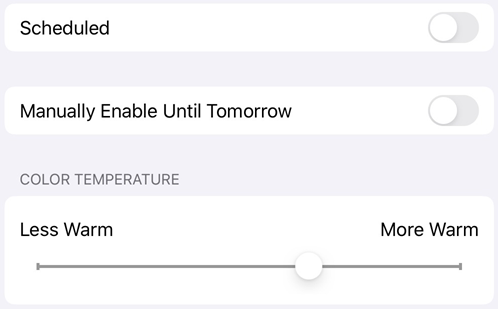
显示亮度
根据需要设置显示器的亮度,以增强可读性。
转至设备的设置屏幕。
点按显示和亮度。
设置亮度级别。
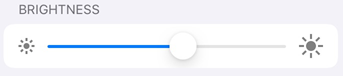
反转颜色
要反转颜色,请执行以下操作:
点按设置 > 辅助功能。
点按显示和文本大小。
选择以下一个选项:
启用智能反转会反转大多数颜色,但会使图像、媒体和某些应用程序保持原始状态。
启用经典反转会反转显示的颜色。
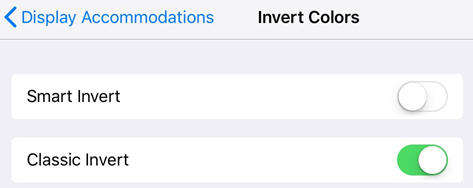
备注
您还可以在此屏幕更改对比度、文本大小和其他显示功能。
启用深色模式
iOS 版本 13 及更高版本支持深色模式。深色模式的高对比度显示可以提高在弱光环境下的可读性,并延长电池寿命。对于某些用户而言,与夜间模式相比,深色模式是一项重要的辅助功能,可保持色彩含义并更好地保留图像显示。
转至设备的设置屏幕。
点按显示和亮度。
选择浅色或深色模式。
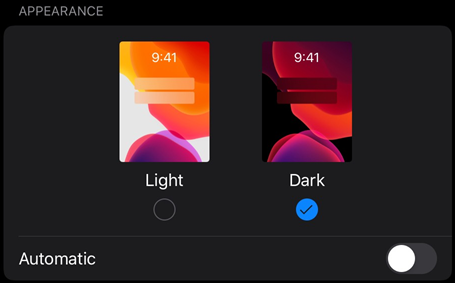
启用音频功能
使用 VoiceOver
此应用程序支持 VoiceOver,这是一个 iOS 内置的屏幕阅读工具。VoiceOver 可以让视力障碍人士通过简单的手势来听取 PDF 内容。要启用 VoiceOver,请执行以下操作:
转至设备的设置屏幕。
点按辅助功能。
点按 VoiceOver,然后启用该功能。
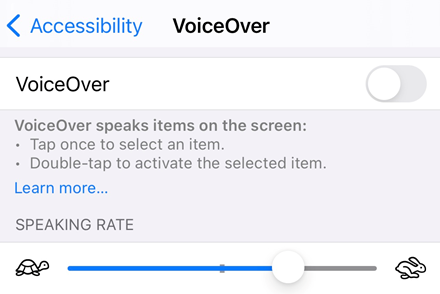
手势功能
应用程序支持 Apple 文档中所述的标准 VoiceOver 手势。
还有一些可帮助您访问文件的自定义操作。要显示文件列表中任何文件的上下文面板(主页、文件、共享和搜索),请执行以下操作:
用一根手指在文件上向下轻扫。
当您看到“上下文面板”时,请点按两次。